Korzystanie z samoobsługowej wysyłki dla urządzenia Azure Data Box Disk w witrynie Azure Portal
W tym artykule opisano zadania samodzielnego wysyłania w celu zamawiania, odbioru i wysyłki rozwijanej urządzenia Azure Data Box Disk. Usługę Data Box Disk można zarządzać przy użyciu witryny Azure Portal.
Wymagania wstępne
Samozarządzana wysyłka jest dostępna jako opcja podczas zamawiania urządzenia Azure Data Box Disk. Samodzielna wysyłka jest dostępna tylko w następujących regionach:
- US Government
- Stany Zjednoczone
- Zjednoczone Królestwo
- Europa Zachodnia
- Australia
- Japonia
- Singapur
- Korea Południowa
- Republika Południowej Afryki
- Indie
- Brazylia
Korzystanie z samodzielnej wysyłki
W przypadku składania zamówienia na urządzenie Data Box Disk możesz wybrać opcję samodzielnej wysyłki.
W zamówieniu urządzenia Azure Data Box Disk w obszarze Szczegóły kontaktu wybierz pozycję + Dodaj adres wysyłkowy.
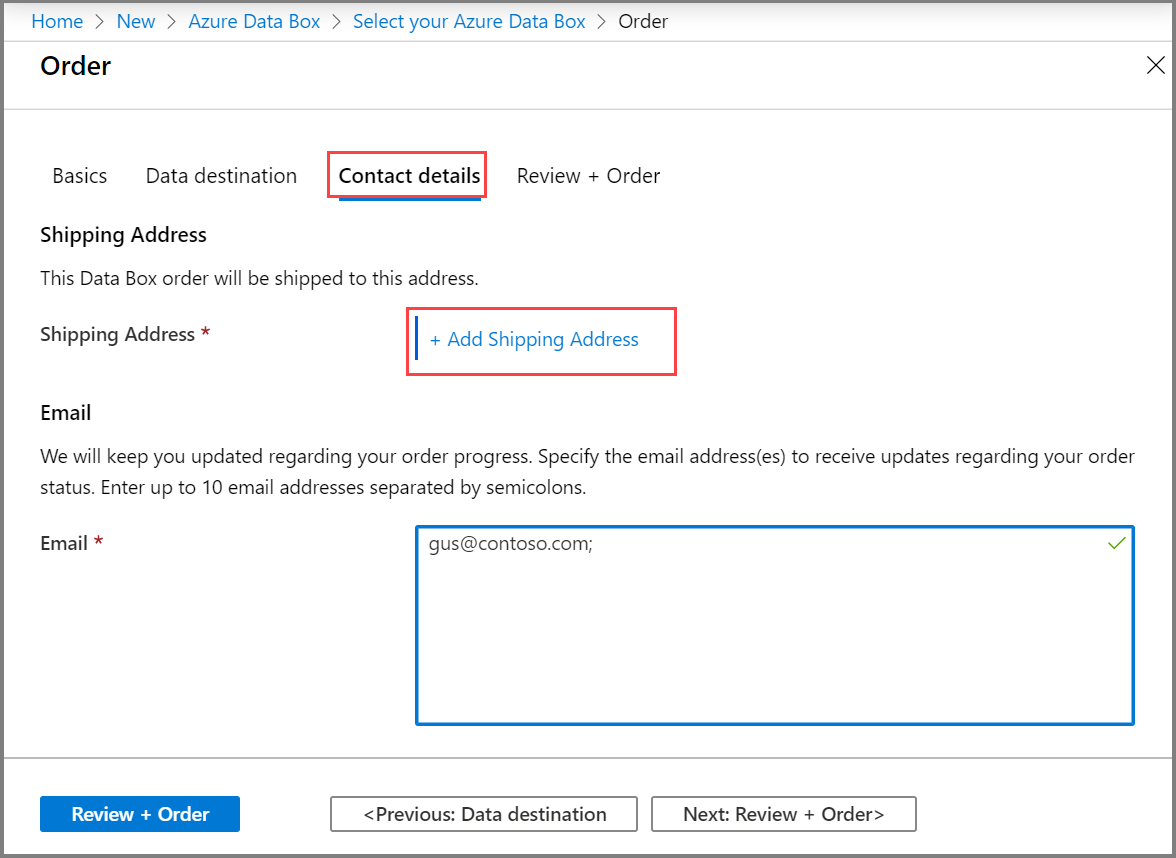
Podczas wybierania typu wysyłki wybierz opcję Wysyłka zarządzana przez siebie. Ta opcja jest dostępna tylko wtedy, gdy jesteś w obsługiwanym regionie zgodnie z opisem w wymaganiach wstępnych.
Po podaniu adresu wysyłkowego należy go zweryfikować i ukończyć zamówienie.
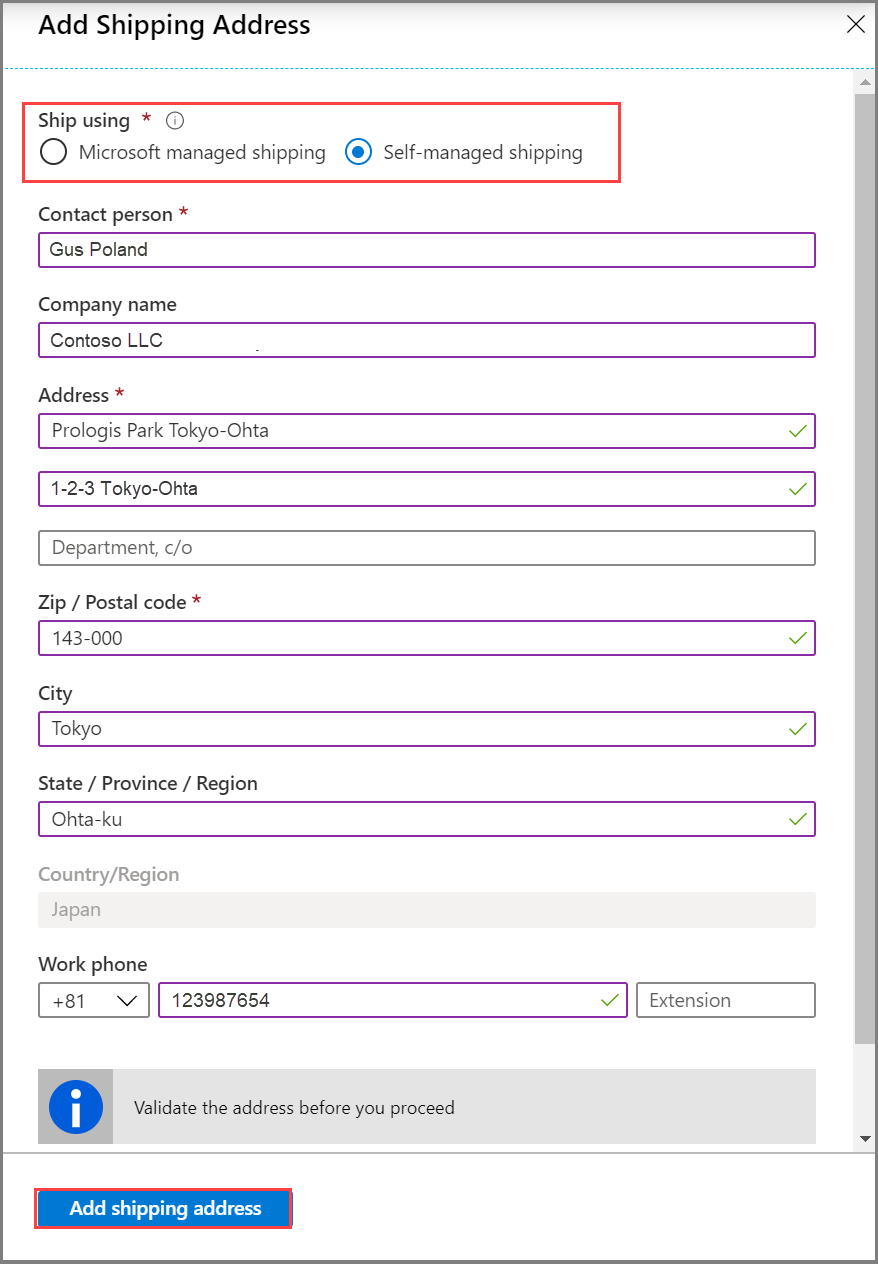
Po przygotowaniu urządzenia i otrzymaniu powiadomienia e-mail możesz zaplanować odbiór. W zamówieniu usługi Azure Data Box Disk przejdź do pozycji Przegląd , a następnie wybierz pozycję Zaplanuj odbiór.

Postępuj zgodnie z instrukcjami w harmonogramie odbioru dla platformy Azure. Aby można było uzyskać kod autoryzacji, musisz wysłać wiadomość e-mail adbops@microsoft.com , aby zaplanować odbiór urządzenia z centrum danych regionu.

Instrukcje dotyczące Brazylii: Jeśli planujesz odbiór urządzenia w Brazylii, dołącz następujące informacje w wiadomości e-mail. Centrum danych zaplanuje odbiór po otrzymaniu przychodzącego
Nota Fiscal, co może potrwać do 4 dni roboczych.Subject: Request Azure Data Box Disk pickup for order: <ordername> - Order name - Company name - Company legal name (if different) - CNPJ (Business Tax ID, format: 00.000.000/0000-00) or CPF (Individual Tax ID, format: 000.000.000-00) - Address - Country - Phone number - Contact name of the person who will pick up the Data Box Disk (A government-issued photo ID will be required to validate the contact’s identity upon arrival.)Po zaplanowaniu odbioru urządzenia możesz wyświetlić kod autoryzacji w temacie Planowanie odbioru dla platformy Azure.

Zanotuj ten kod autoryzacji. Osoba, która odbiera urządzenie, będzie musiała go mieć.
Zgodnie z wymaganiami dotyczącymi zabezpieczeń, w momencie planowania odbioru konieczne jest podanie nazwiska i szczegółów osoby, która będzie przybywać do odbioru. Użytkownik lub punkt kontaktu musi mieć zatwierdzony przez rząd identyfikator zdjęcia, który zostanie zweryfikowany w centrum danych.
Pobierz urządzenie Data Box Disk z centrum danych w zaplanowanym czasie.
Osoba odbierająca urządzenie musi podać następujące informacje:
Kopia potwierdzenia wiadomości e-mail z wizytą w centrum danych z programu Microsoft Operations.
Kod autoryzacji. Numer referencyjny jest unikatowy dla odbioru lub listy rozwijanej i jest weryfikowany w centrum danych.
Zatwierdzony przez rząd identyfikator zdjęcia. Identyfikator zostanie zweryfikowany w centrum danych, a imię i nazwisko i szczegóły osoby odbierającej urządzenie muszą zostać podane podczas planowania odbioru.
Uwaga
Jeśli termin zaplanowany zostanie pominięty, musisz zaplanować nowy termin.
Zamówienie jest automatycznie przenoszone do stanu Odebrane po odebraniu urządzenia z centrum danych.
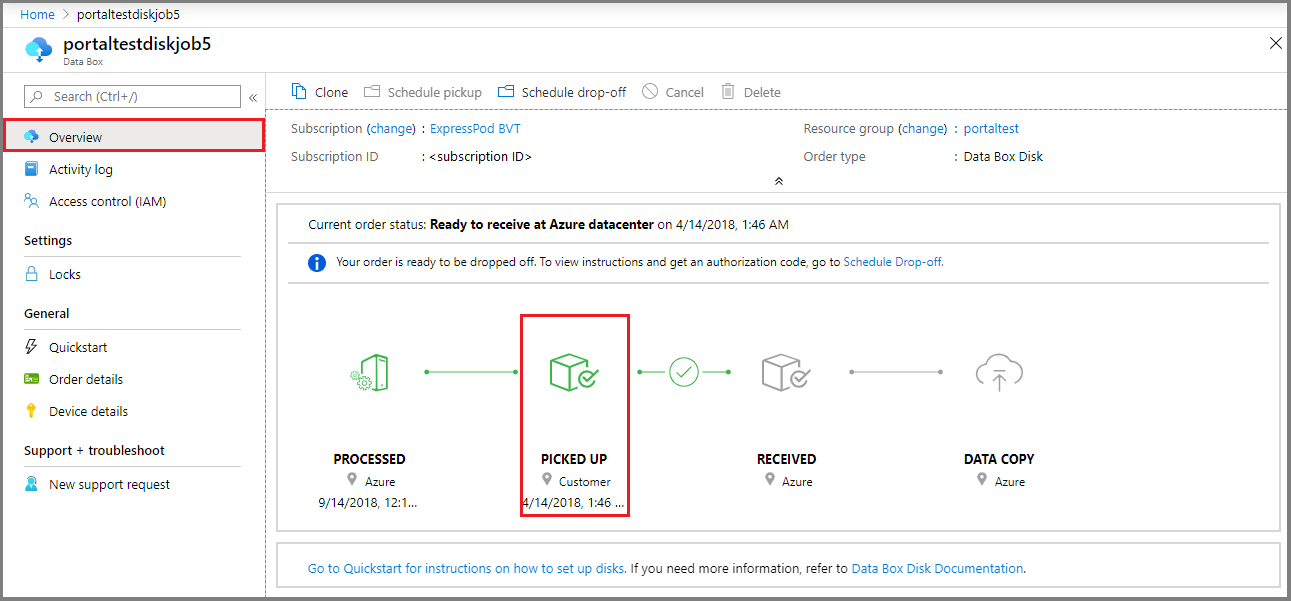
Po odebraniu urządzenia możesz skopiować dane do urządzeń Data Box Disk w twojej witrynie. Po zakończeniu kopiowania danych możesz przygotować się do wysłania urządzenia Data Box Disk.
Po zakończeniu kopiowania danych operacje kontaktu w celu zaplanowania terminu dla listy rozwijanej. Aby usunąć dyski, musisz udostępnić szczegóły osoby przychodzącej do centrum danych. Centrum danych będzie również musiało zweryfikować kod autoryzacji w momencie zakończenia pracy. Kod autoryzacji dla listy rozwijanej znajduje się w witrynie Azure Portal w obszarze Harmonogram.
Uwaga
Nie udostępniaj kodu autoryzacji za pośrednictwem poczty e-mail. Jest to weryfikowane tylko w centrum danych podczas upuszczania.
Jeśli zwracasz urządzenie Data Box Disk w Brazylii, zobacz Zwracanie urządzenia Azure Data Box Disk , aby uzyskać szczegółowe instrukcje.
Po otrzymaniu terminu dla listy rozwijanej zamówienie powinno znajdować się w stanie Gotowe do odebrania w centrum danych platformy Azure w witrynie Azure Portal.

Po zweryfikowaniu identyfikatora i kodu autoryzacji i usunięciu urządzenia w centrum danych powinien zostać odebrany stan zamówienia.

Po odebraniu urządzenia kopia danych będzie kontynuowana. Po zakończeniu kopiowania zamówienie zostanie ukończone.